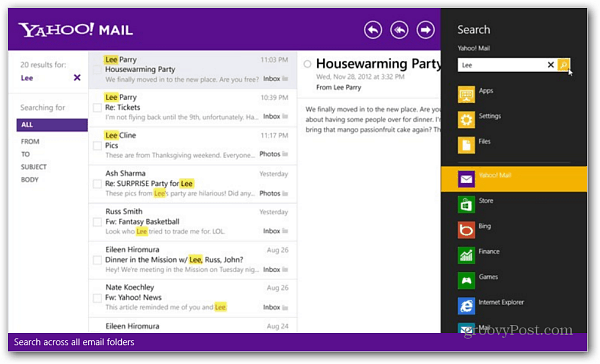Πώς να εγκαταστήσετε τις επεκτάσεις Google Chrome για το Microsoft Edge
Microsoft των Windows 10 Χρώμιο Microsoft άκρη / / March 17, 2020
Τελευταία ενημέρωση στις
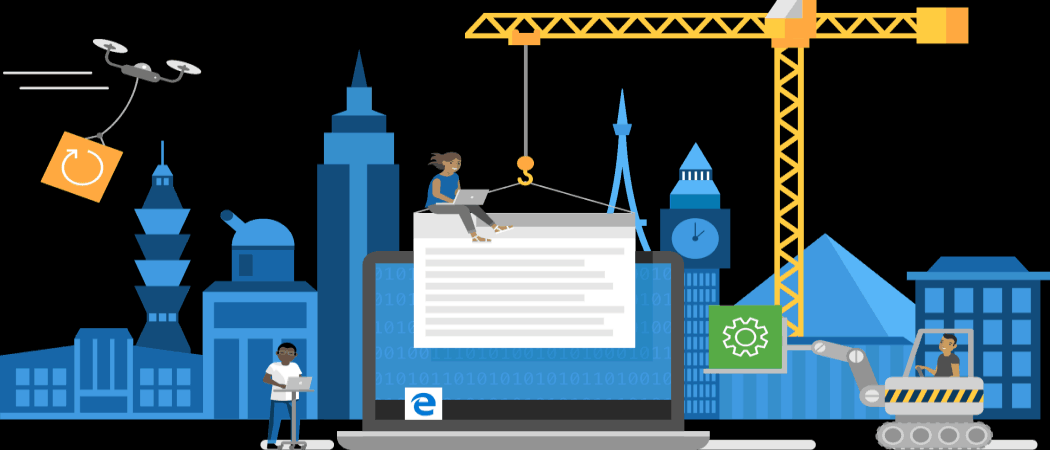
Η έκδοση προγραμματιστή του Microsoft Edge με βάση το Chromium είναι διαθέσιμη για δοκιμή τώρα. Ακολουθεί ο τρόπος εγκατάστασης επεκτάσεων σε αυτό από το κατάστημα Ιστού της Microsoft ή του Chrome.
Η Microsoft νέο πρόγραμμα περιήγησης Edge με βάση το Chromium είναι τώρα διαθέσιμο. Και καθώς το νέο πρόγραμμα περιήγησης χτίστηκε με κώδικα Chromium, υποστηρίζει τις ίδιες επεκτάσεις που χρησιμοποιείτε με το Google Chrome. Μετά εγκαθιστώντας το νέο άκρο εδώ είναι πώς να εγκαταστήσετε επεκτάσεις από την Google ή τη Microsoft.
Εγκαταστήστε τις Επεκτάσεις Google Chrome στο Microsoft Edge
Το πρώτο πράγμα που πρέπει να κάνετε είναι να ενεργοποιήσετε την υποστήριξη επέκτασης της Google. Ξεκινήστε το πρόγραμμα περιήγησης και πηγαίνετε στο Ρυθμίσεις> Επεκτάσεις.
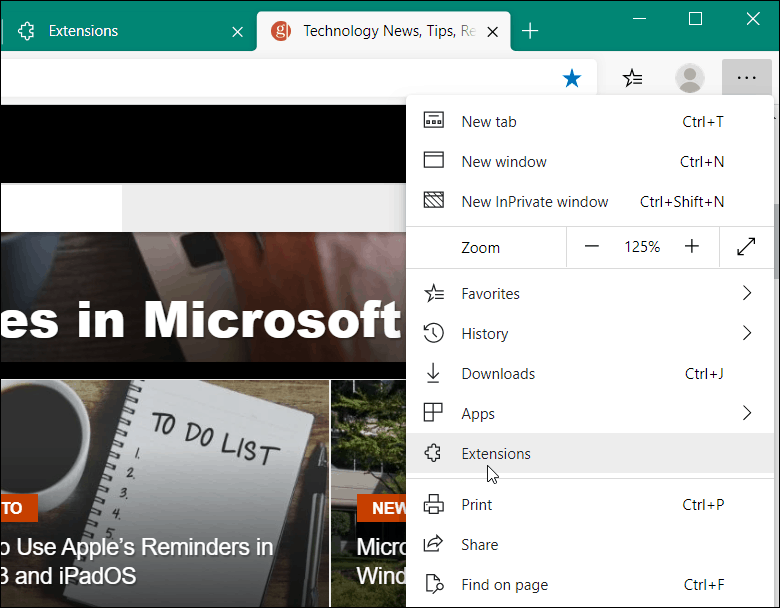
Αναψε το Να επιτρέπονται επεκτάσεις από άλλα καταστήματα κουμπί στο κάτω μέρος του αριστερού πλαισίου και πατήστε Επιτρέπω για το παράθυρο διαλόγου επαλήθευσης.
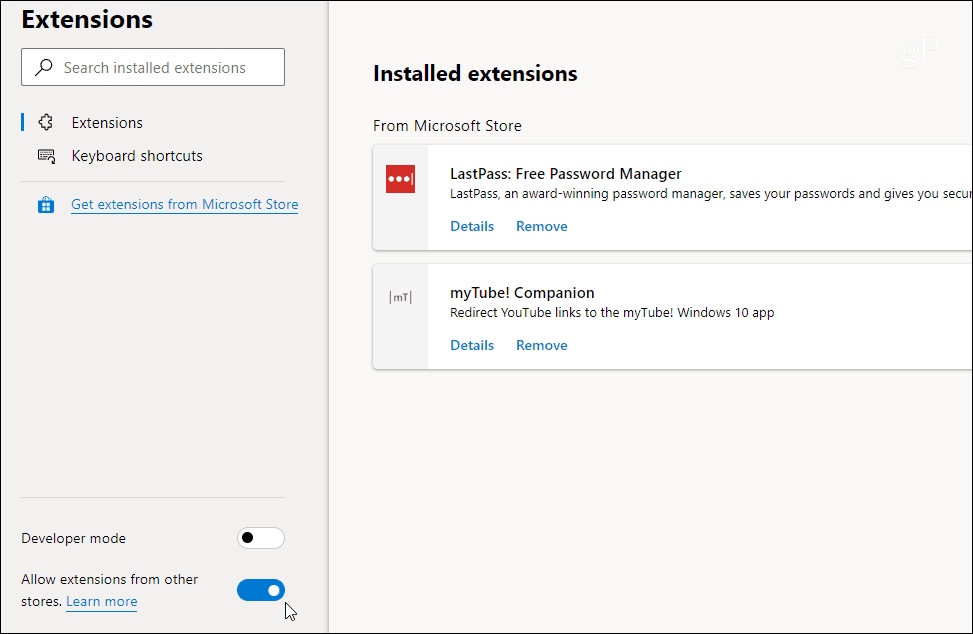
Τώρα μπορείτε να κατευθυνθείτε προς το
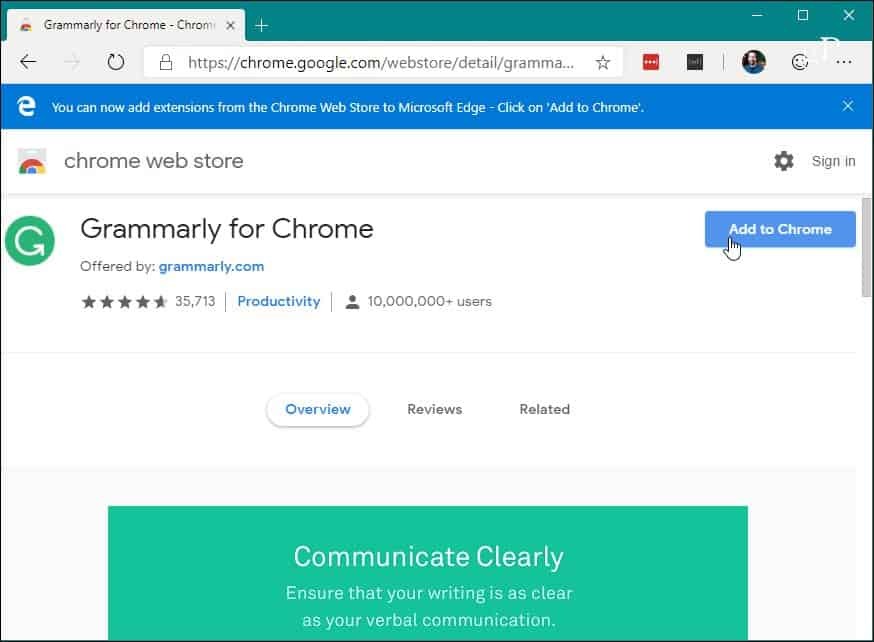
Αυτό είναι. Τώρα οι επεκτάσεις σας θα εγκατασταθούν όπως θα κάνατε αν χρησιμοποιούσατε το Google Chrome.
Για να δείτε τι έχετε εγκαταστήσει, κατευθυνθείτε προς Ρυθμίσεις> Επεκτάσεις. Εκεί θα δείτε μια λίστα με επεκτάσεις που έχουν εγκατασταθεί από το Microsoft Store και το Google Chrome θα εμφανιστεί κάτω από το Από άλλες πηγές Ενότητα.
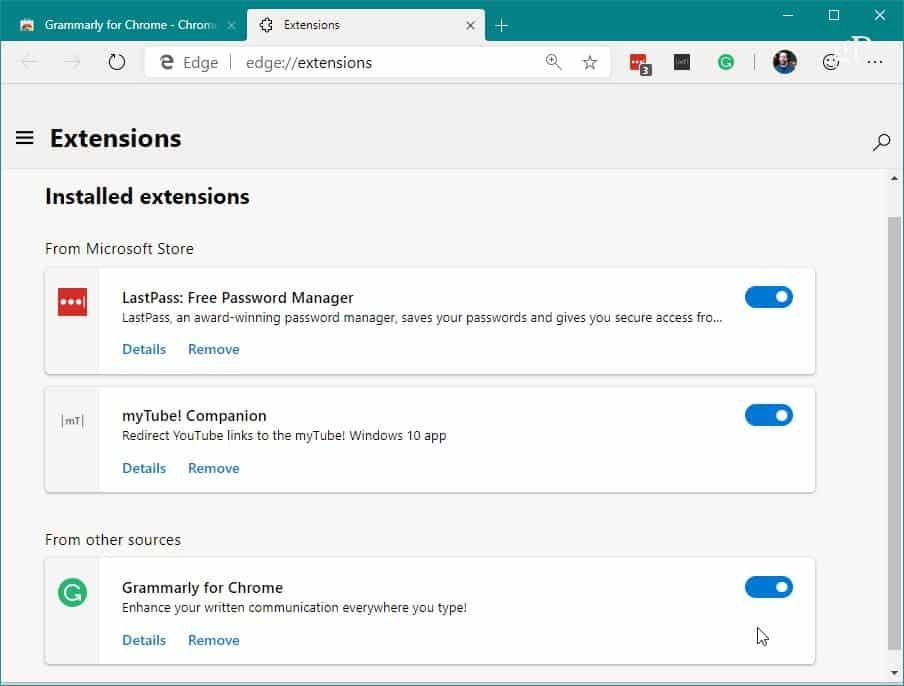
Εγκαταστήστε τις επεκτάσεις από τη Microsoft
Θυμηθείτε πότε κυκλοφόρησε η παλαιότερη έκδοση του Edge με τα Windows 10 το 2015; Δεν υποστήριζε ούτε καν τις επεκτάσεις. Ωστόσο, με την πάροδο του χρόνου, κέρδισε ένα καλό ποσό επεκτάσεις ποιότητας. Και, μπορείτε να τα εγκαταστήσετε στη νέα έκδοση που βασίζεται στο Chromium. Για να ξεκινήσετε, κατευθυνθείτε προς Ρυθμίσεις> Επεκτάσεις.
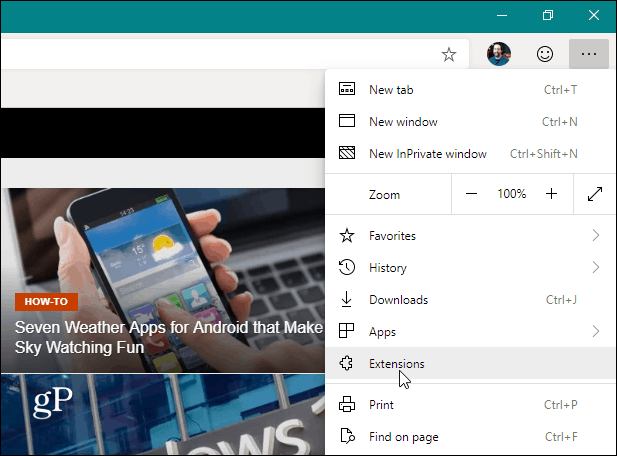
Στην επόμενη σελίδα, αναζητήστε μια συγκεκριμένη επέκταση από το πλαίσιο αναζήτησης. Ή, κάντε κλικ στο Λάβετε επεκτάσεις από το Microsoft Store Σύνδεσμος.
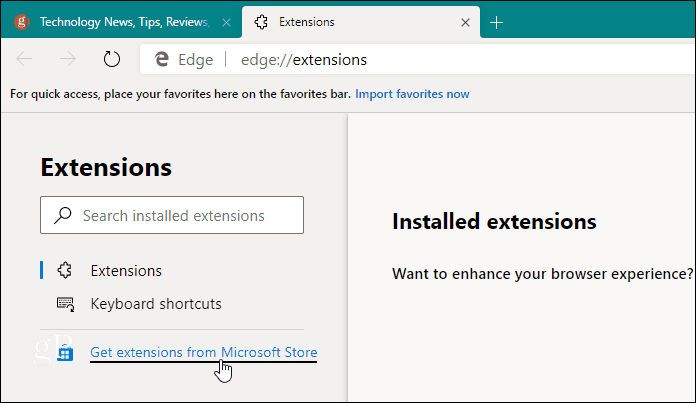
Εκεί μπορείτε να περιηγηθείτε στις διαθέσιμες επεκτάσεις ή να αναζητήσετε ένα συγκεκριμένο. Μπορείτε να αναθεωρήσετε την περιγραφή της αν χρειαστεί και κάντε κλικ στο Παίρνω κουμπί. Κατόπιν επαληθεύστε ότι θέλετε να το εγκαταστήσετε.
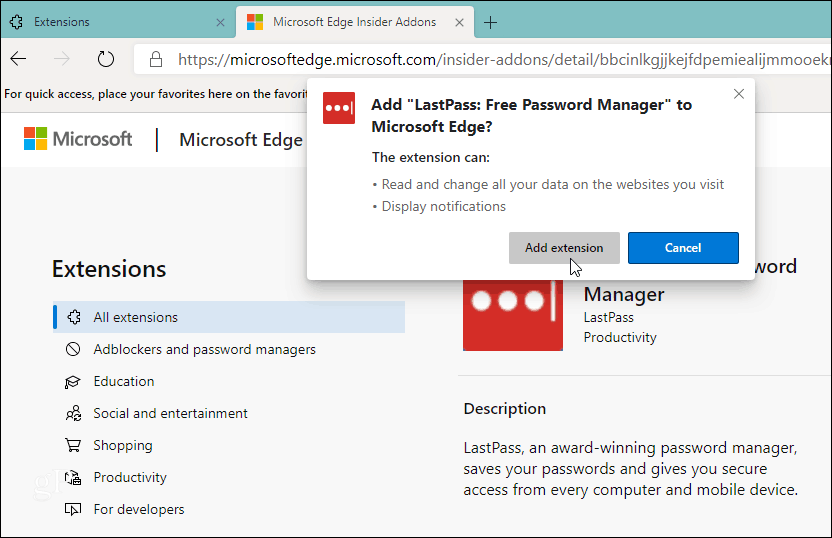
Ενώ το νέο Edge είναι η σταθερή έκδοση, είναι ακόμα στις πρώτες μέρες. Ορισμένες λειτουργίες όπως ο συγχρονισμός επέκτασης δεν είναι ακόμα διαθέσιμες θα είναι αργότερα αυτό το έτος. Θυμηθείτε ότι το νέο Edge είναι επίσης διαθέσιμο για τα Windows 7, 8, macOS, Android και iOS.